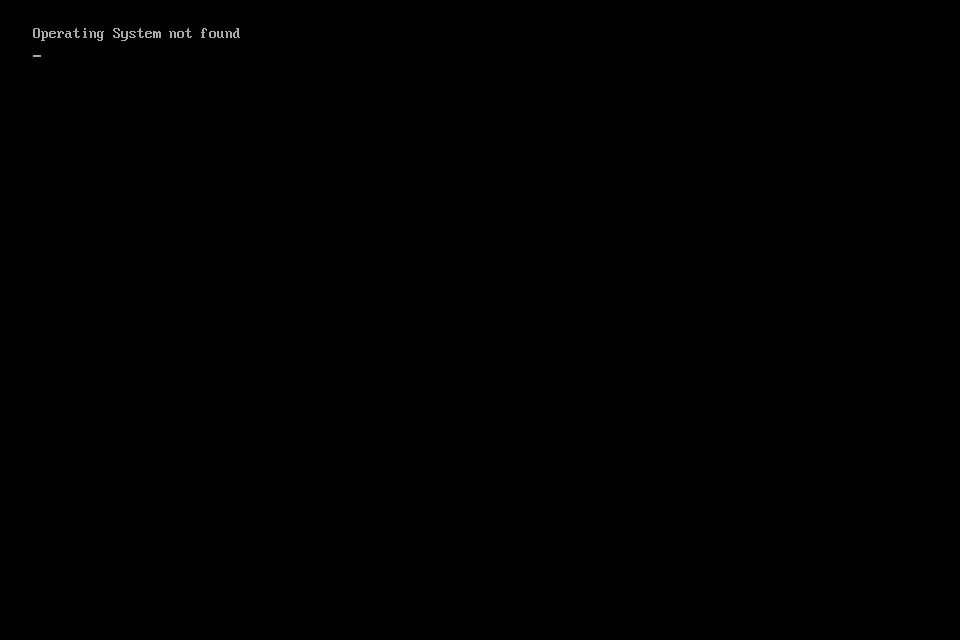
Pokud váš počítač nemůže najít operační systém, ze kterého by se mohl spustit, může se na černé obrazovce zobrazit velmi jednoduchá chyba s nápisem „Operační systém nebyl nalezen“. To může být zarážející chyba vidět. Jak jste mohli dobře používat počítač před chybou, ale nyní je operační systém právě pryč? Kam to šlo? Jsou vaše soubory také pryč?
Příčiny chyby „Operační systém nebyl nalezen“
K tomu může dojít z několika jednoduchých důvodů a je nepravděpodobné, že by byla smazána vaše důležitá data. Zde jsou některé příčiny chyby „Operační systém nebyl nalezen“:
- BIOS byl špatně nakonfigurován
- Spouštěcí záznamy jsou poškozené
- Pevný disk je poškozený nebo nedostupný
„Operační systém nebyl nalezenChybu ”lze zobrazit na jakémkoli počítači se systémem Windows 10, Windows 8, Windows 7, Windows Vista nebo Windows XP.
Jak opravit chybu „Operační systém nebyl nalezen“
-
Restartuj svůj počítač. „Operační systém nebyl nalezenChyba může být dočasnou závadou, kterou restart vyřeší.
-
Odpojte nepotřebné jednotky flash, vysuňte disk, pokud v něm je, a vyjměte všechny diskety. Váš počítač se možná pokouší najít vhodný OS na jednom z těchto zařízení, a pokud to nedokáže, může se zobrazit „Operační systém nebyl nalezen”Chyba.
-
Spusťte systém BIOS a ujistěte se, že pevný disk, na kterém je nainstalován operační systém, je uveden jako první spouštěcí zařízení. Pokud tomu tak není, změňte pořadí zavádění tak, aby bylo.
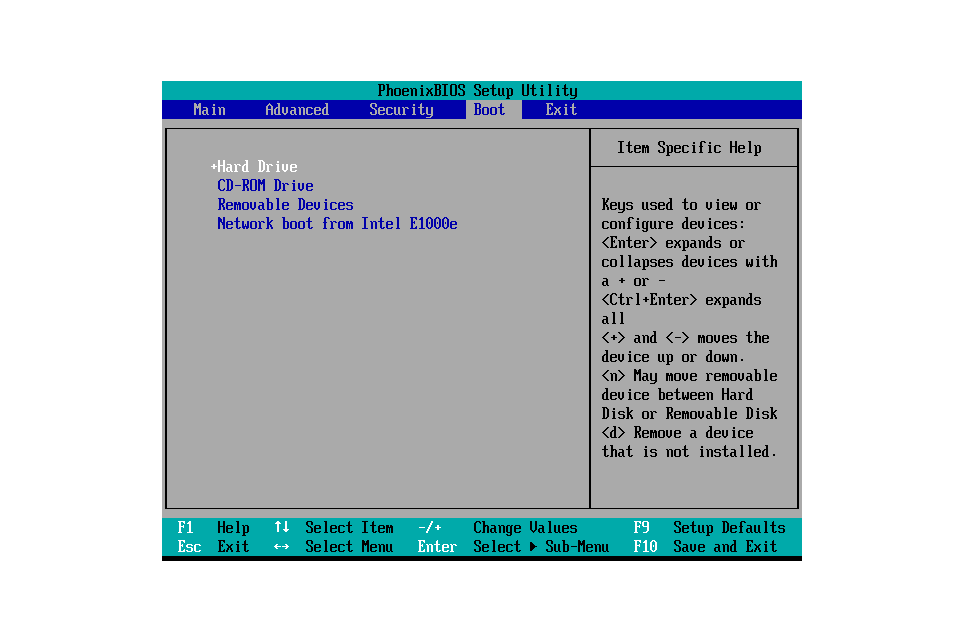
To je důležité, protože pokud má prioritu něco jiného, jako je flash disk nebo disk, ale nemá na něm operační systém, váš počítač bude předpokládat, že neexistuje operační systém, ze kterého by bylo možné zavést systém, a vyvolá „Operační systém nebyl nalezen”Chyba.
-
Zapněte nebo vypněte zabezpečené spouštění UEFI v závislosti na tom, co je právě nastaveno. Zda se systém Windows může spustit v režimu UEFI, závisí na tom, zda je na disku tabulky oddílů GUID nebo na disku MBR. Povolení nebo zakázání zabezpečeného spouštění může určit, zda chyba souvisí. To provedete pomocí nástroje pro nastavení systému BIOS (viz odkaz v kroku 3, kde se dozvíte, jak se tam dostat) prostřednictvím Bezpečnostní tab. Přepnout Bezpečné spuštění čemukoli, co v současné době není, tak také Povoleno nebo Zakázáno. Po tomto kroku restartujte počítač. Pokud stále vidíte „Operační systém nebyl nalezen”Chyba, vraťte toto nastavení zpět na původní stav a pokračujte dalším návrhem níže.
-
Obnovte tovární nastavení systému BIOS. Vrácení všech přizpůsobení systému BIOS může resetovat něco, co dříve skrývalo pevný disk nebo poškodilo způsob nalezení operačního systému. Nejjednodušší způsob, jak opravit „Operační systém nebyl nalezen”Chyba při resetování systému BIOS spočívá v hledání možnosti resetování v nástroji pro nastavení systému BIOS. Může to být například funkční klíč F9 které musíte stisknout, nebo se zobrazí možnost nabídky Resetujte BIOS. Konkrétní kroky, které musíte provést, závisí na výrobci systému BIOS.
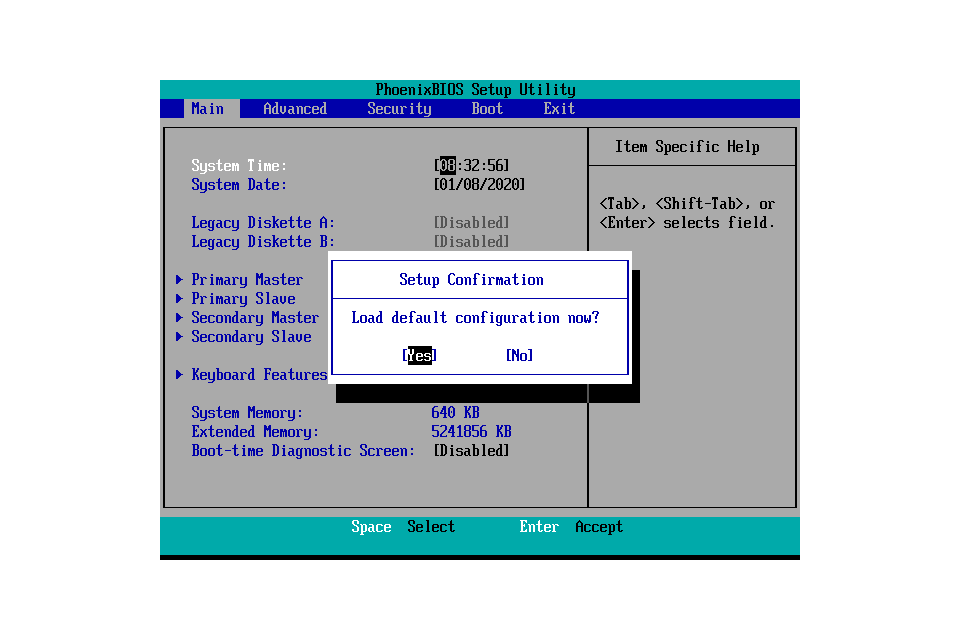
-
Opravte spouštěcí záznamy a opravte „Operační systém nebyl nalezen”Chyba. Platné spouštěcí záznamy jsou pro normální proces spouštění životně důležité. Pokud je uložený hlavní spouštěcí záznam (MBR) nebo spouštěcí konfigurační data (BCD) poškozený nebo chybí, může se zobrazit „Operační systém nebyl nalezen”Chyba. Vzhledem k tomu, že se kvůli chybě nemůžete dostat do systému Windows, budete muset použít instalační disk nebo flash disk, abyste se dostali k nástrojům pro opravu, o kterých mluvíme v tomto a dalším kroku. Zde se dozvíte, jak to udělat ve Windows 10 a 8; Uživatelé Windows 7 (zde) a Vista (zde) mohou postupovat podobně.
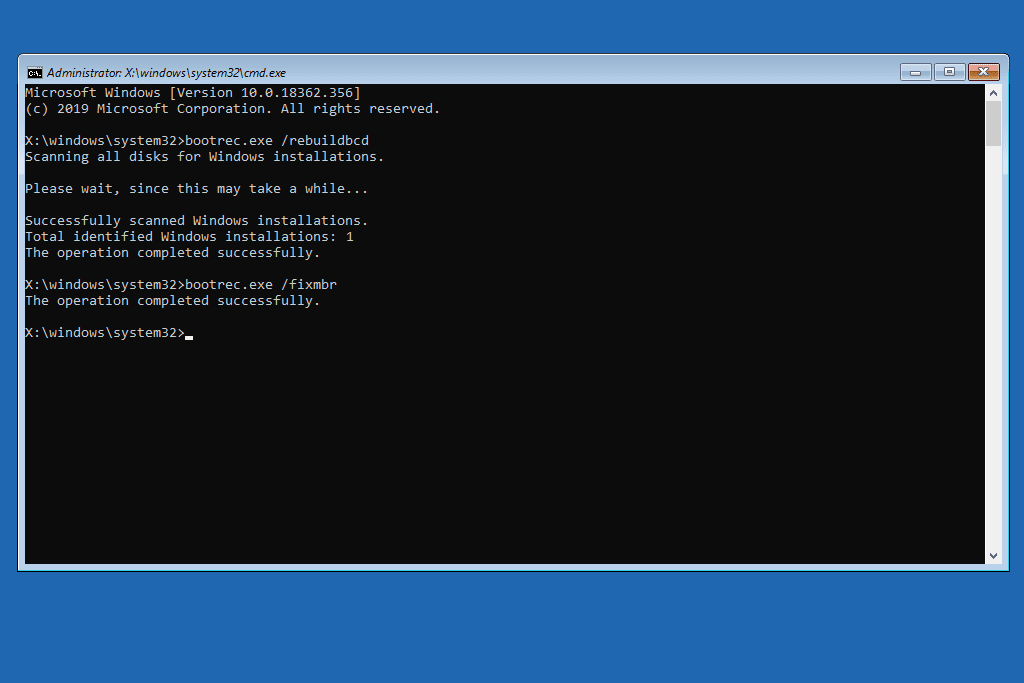
Začněte znovu sestavením BCD pomocí tohoto příkazu (otevřete tento odkaz pro všechny potřebné kroky, abyste se dostali na příkazový řádek, kde můžete zadat toto): bootrec.exe /rebuildbcd
Když jste stále v příkazovém řádku, po dokončení předchozího příkazu zadejte tento: bootrec.exe /fixmbr
Nakonec restartujte počítač, abyste zjistili, zda „Operační systém nebyl nalezen”Chyba byla opravena. Podívejte se, jak opravit MBR v systému Windows XP, pokud používáte tuto verzi systému Windows. Další způsob, jak opravit některé spouštěcí soubory systému Windows XP, je oprava souboru boot.ini.
-
Pomocí příkazu diskpart aktivujte oddíl, na kterém je nainstalován systém Windows. Z jakéhokoli důvodu mohl být deaktivován, což by vysvětlovalo, proč se vám zobrazuje „Operační systém nebyl nalezen”Chyba.
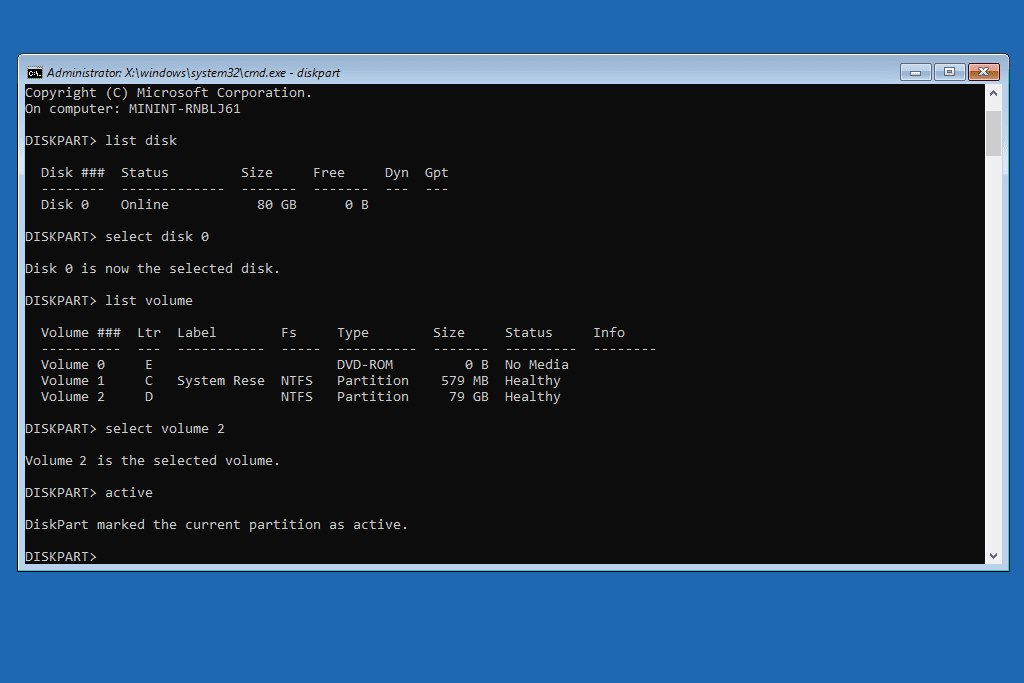
K příkazovému řádku se dostanete z instalačního disku CD podle výše uvedených kroků a poté zadejte tento příkaz: diskpart
Následuje: seznam disku
Pomocí tohoto příkazu vyberte disk, který odpovídá tomu, na kterém je nainstalován operační systém (většina lidí uvidí v seznamu pouze jeden): vyberte disk 0
Tento příkaz použijte k vypsání všech oddílů na tomto disku: seznam svazku
Zadejte tento a vyberte oddíl na disku, na kterém je nainstalován systém Windows: vyberte svazek 2
Aktivujte svazek pomocí tohoto příkazu: aktivní
Pokud jste opravili „Operační systém nebyl nalezen”Chyba, Windows by se měl po restartu spustit normálně. Ukončete příkazový řádek a vyberte Pokračovat zkuste spustit operační systém.
-
Znovu usaďte napájecí a datové kabely pevného disku. Odpojené nebo uvolněné kabely mohou být příčinou „Operační systém nebyl nalezen”Chyba.
-
Přeinstalujte operační systém Windows. „Operační systém nebyl nalezen”Chyba může být doslovná. Je možné, že malware nebo neúmyslný formát vymazal operační systém z pevného disku. Pokud nemáte přístup k pevnému disku a přeinstalujete operační systém, krok 10 je vaší poslední možností.
-
V tomto okamžiku je vadný pevný disk jediným zbývajícím důvodem, proč se stále zobrazuje chyba. Vyměňte pevný disk a nainstalujte novou verzi operačního systému a opravte „Operační systém nebyl nalezen”Chyba.